Atualizado em July 2025: Pare de receber mensagens de erro que tornam seu sistema mais lento, utilizando nossa ferramenta de otimização. Faça o download agora neste link aqui.
- Faça o download e instale a ferramenta de reparo aqui..
- Deixe o software escanear seu computador.
- A ferramenta irá então reparar seu computador.
Se você instalou recentemente algum programa da Adobe, mas recebeu uma mensagem de erro ao abrir o aplicativo, você pode encontrar a solução aqui. A mensagem de erro diz
O aplicativo não conseguiu iniciar corretamente ((Alabama1645)). Clique em OK para fechar o aplicativo (Alaska)
. O problema pode permanecer mesmo que você decida reinstalar o software da Adobe. Se você enfrentar esse problema, então essas sugestões podem ajudá-lo.

Tabela de Conteúdos
O aplicativo não conseguiu iniciar corretamente ((Alabama1645))
Atualizado: julho 2025.
Recomendamos que você tente usar esta nova ferramenta. Ele corrige uma ampla gama de erros do computador, bem como proteger contra coisas como perda de arquivos, malware, falhas de hardware e otimiza o seu PC para o máximo desempenho. Ele corrigiu o nosso PC mais rápido do que fazer isso manualmente:
- Etapa 1: download da ferramenta do reparo & do optimizer do PC (Windows 10, 8, 7, XP, Vista - certificado ouro de Microsoft).
- Etapa 2: Clique em Iniciar Scan para encontrar problemas no registro do Windows que possam estar causando problemas no PC.
- Clique em Reparar tudo para corrigir todos os problemas
1] Instalar/reparar Microsoft Visual C+++ Redistribuível 2013
A ausência de, ou um pacote redistribuível corrompido Microsoft Visual C+++ pode causar esse problema. Então você deve instalá-lo se você não o tem já. Se você já o tem em seu sistema, siga estes passos para repará-lo.
Abra o Painel de Controle e vá até
Programas e Recursos
. Agora você deve encontrar o
Microsoft Visual C+++ 2013 Redistribuível
na lista. Clique com o botão direito do mouse sobre ele e clique em
Mudança
botão. Depois disso, você deve encontrar o
Reparação
opção. Clique nele para reparar a instalação.
Vai demorar alguns momentos a completar. Depois de terminar, você deve reiniciar seu PC.
Se isso não resolver o seu problema, você precisa desinstalar este pacote e baixá-lo do site da Microsoft. Se você estiver usando o Windows 10, você pode não conseguir fazer isso, já que ele suporta apenas até o Windows 8.1.
2] Alterar a permissão do arquivo
Por vezes, permissões de ficheiros erradas podem causar este problema. Portanto, você precisa ter controle total sobre o arquivo. Para isso, clique com o botão direito do mouse no ícone que você usa para abrir o aplicativo Adobe e selecione
Imóveis
. Mudar para
Segurança
e clique em
Editar
botão. Na próxima janela popup, selecione a conta de usuário atual e certifique-se de que o botão
Controlo Total
é marcada. Faça isso e salve sua alteração.
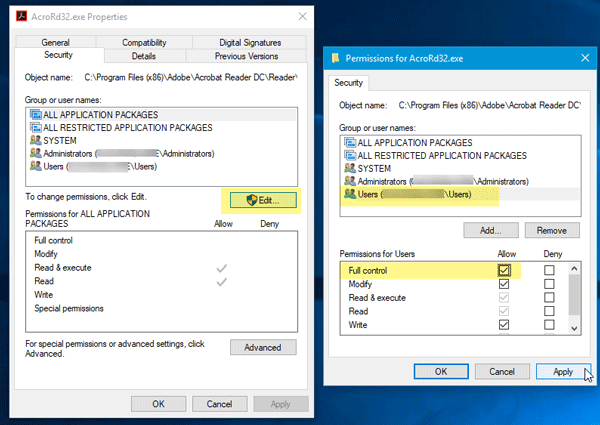
É isso mesmo! Espero que estas sugestões te ajudem.
RECOMENDADO: Clique aqui para solucionar erros do Windows e otimizar o desempenho do sistema
O autor, Caua, adora usar seus talentos aprendidos para escrever software como um hobby. Ele também gosta de brincar com o Photoshop e é um apaixonado por Windows, Software, Gadgets & Tech. Lee estudou Visual Basic, C+++ e Networking.
